秀米编辑好了怎么发布到微信公众号 秀米发布内容到微信公众号的步骤
微信公众号已成为了人们获取信息、分享观点和传播声音的重要平台,对于许多初次接触公众号运营的人来说,如何将编辑好的文章发布到微信公众号却成为了一个难题。针对这一问题,秀米编辑器为我们提供了简便的解决方案。通过秀米编辑器,我们可以轻松地将编辑好的文章发布到微信公众号上,让更多人了解我们的观点和见解。下面让我们一起来了解一下,如何使用秀米编辑器将内容快速发布到微信公众号的步骤。
操作方法:
1.首先我们打开百度浏览器,然后搜索【秀米编辑器】,进入秀米官网,选择【新建一个图文】。
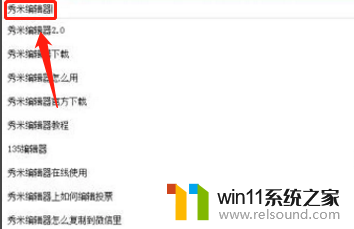
2.进入编辑器页面,找到右上方的【登录】,我们可以先注册,也可以使用QQ或者微信登录。
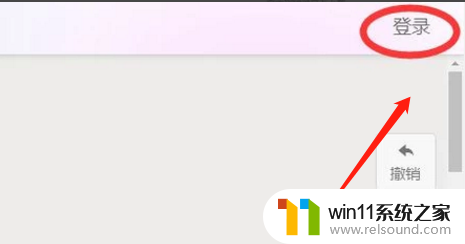
3.登录好后,就开始在页面中进行编辑。左边有很多样式,我们可以选择自己喜欢的样式到你编辑的内容当中,也可以自己上传喜欢的图片到编辑器进行排版。
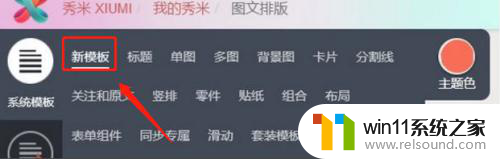
4.进入公众平台登录界面,登录成功之后。找到素材管理,选择【新建图文】,进入编辑页面后,再打开刚刚的秀米编辑页面。
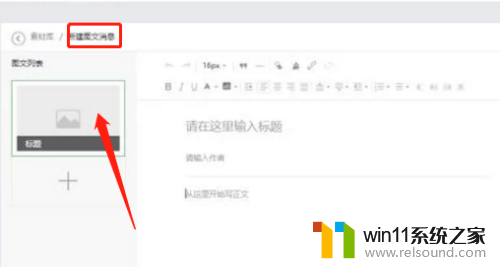
5.点击上面的勾,全部选择刚刚编辑好的内容。然后再【Ctrl+c】【ctrl+v】粘贴复制到公众平台即可。
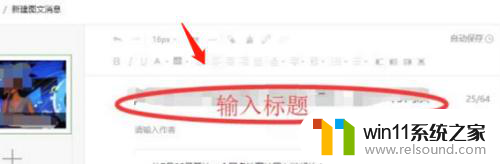
以上就是秀米编辑好了如何发布到微信公众号的全部内容,碰到同样情况的朋友们赶紧参照小编的方法来处理吧,希望能够对大家有所帮助。















